Das standardmäßige temporäre Verzeichnis in Windows befindet sich auf der gleichen Festplatte und partition wie das Betriebssystem selbst standardmäßig.
Je nach Geschwindigkeit der Festplatte und die Programme, die Sie laufen regelmäßig, kann es nicht optimal, wenn sich der temporäre Ordner befindet sich auf der Festplatte als auch.
Es ist möglich, zu beschleunigen Operationen, die erfordern, dass die temporären Ordner auf Windows, indem Sie es an einen anderen Speicherort auf dem system, vorzugsweise einem anderen Laufwerk. Die Grundidee dahinter ist, dass die Haupt-Festplatte nicht verarbeitet werden müssen, um diese temporären Dateien, die schafft Ressourcen für andere Vorgänge. Eine ähnliche Technik wird verwendet, um verschieben Sie die Auslagerungsdatei und andere core-Dateien des Betriebssystems auf eine andere Festplatte.
Der temp-Ordner wird verwendet, um temporäre Daten zu speichern, zum Beispiel die Extraktion von Daten aus Archiven oder bei der Erstellung von video-DVDs oder andere Daten auf dem computer ist nur erforderlich, vorübergehend.

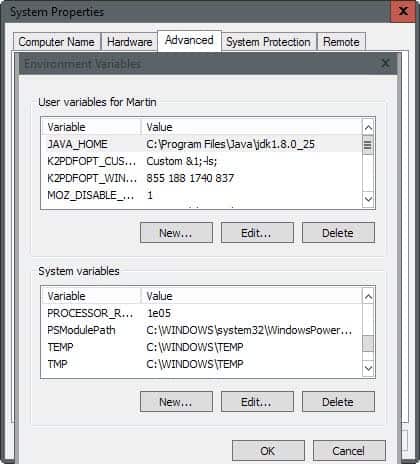
Der Prozess der Veränderung, die Lage ist sehr einfach und eine Sache von Sekunden.
- Drücken Sie die Windows-Pause (Pause) und klicken Sie auf den Punkt ” Erweitert (Erweiterte Systemeinstellungen).
- Klicken Sie auf die Schaltfläche “Umgebungsvariablen” auf der Unterseite und ein weiteres Fenster öffnet sich und zeigt alle Variablen. Die wichtigsten für die Verwendung sind die TMP und TEMP Benutzervariablen als Sie werden durch die Benutzer des Systems. Sie können jedoch ändern Sie die system temp-Variablen.
- Erstellen Sie ein neues Verzeichnis manuell auf eine andere Festplatte, zum Beispiel f:temp. Stellen Sie sicher, dass Sie genügend Speicherplatz auf der Festplatte zu halten temporären Dateien.
- Markieren Sie die ersten Variablen, die Sie jetzt, und wählen Sie Bearbeiten aus dem Menü und ändern Sie den Standardspeicherort für f:temp oder den Speicherort, den Sie ausgewählt haben.
- Bearbeiten Sie die zweite variable in der gleichen Art, und klicken Sie auf ok.
- Sie sollten Ihren computer neu starten danach.
Sie können dann löschen Sie alte temporäre Verzeichnisse, weil sich die Dateien werden nicht automatisch gelöscht, wenn Sie ändern Sie den Speicherort der temporären Ordner unter Windows.
Bitte beachten Sie, dass die Methode funktioniert in allen Versionen von Windows, einschließlich der neuesten Versionen veröffentlicht (das ist Windows 10 zum Zeitpunkt der Abfassung dieses update).